So löschen Sie WhatsApp-Nachrichten
Veröffentlicht: 2022-11-06Wenn Sie WhatsApp längere Zeit aktiv genutzt haben, wollten Sie wahrscheinlich ein- oder zweimal Nachrichten zurückziehen. Obwohl Sie eine WhatsApp-Nachricht nicht direkt rückgängig machen können, können Sie sie tatsächlich löschen.
Das Löschen von WhatsApp-Nachrichten ist eine der wichtigsten Fähigkeiten, die Sie bei der Nutzung der Plattform lernen müssen. Mit der beliebten Messaging-App von Meta können Sie Nachrichten für sich selbst und den/die Empfänger löschen.
In diesem Artikel zeigen wir Ihnen alles, was Sie über das Löschen von WhatsApp-Nachrichten in der mobilen App wissen müssen.
Warum überhaupt eine WhatsApp-Nachricht löschen?
Es gibt mehrere Gründe, warum Sie eine WhatsApp-Nachricht löschen möchten. Einige davon sind:
- Rechtschreibfehler aufgrund menschlicher Fehler oder Autokorrektur
- Senden einer Nachricht an den falschen Empfänger oder die falsche Gruppe
- Senden einer unbeabsichtigten Nachricht an eine Person oder Gruppe
- Die falsche Antwort auf eine Frage eingeben
- Nachdenken nach dem Senden einer Nachricht
- Der Versuch, „Beweise“ zu verstecken oder zu entfernen, bevor der Empfänger sie sieht, oder jemand, der Ihre Chats ausspioniert
- Der Versuch, Spuren von persönlichen Informationen zu entfernen, die mit geliebten Menschen geteilt wurden, z. B. Passwörter oder Kreditkartendaten und vieles mehr
Dies sind nur einige Beispiele dafür, wann Sie eine WhatsApp-Nachricht löschen können. Was auch immer Ihr Grund ist, Sie können Nachrichten auf verschiedene Weise löschen.
Welche Arten von WhatsApp-Nachrichten können Sie löschen?
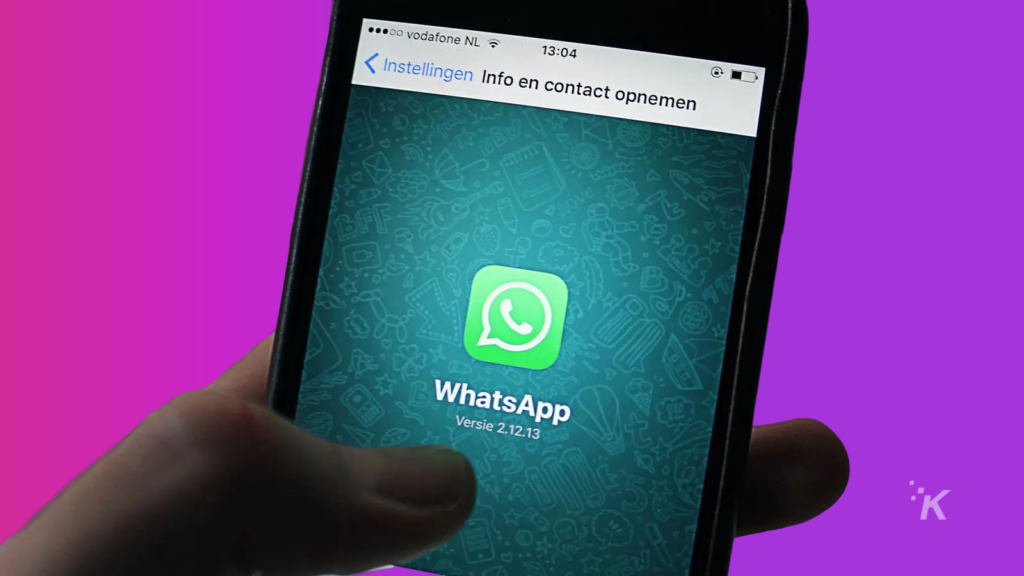
Mit WhatsApp können Sie ganz einfach alle Arten von Chats und Konversationen löschen, einschließlich Text, Fotos, Videos und Sprachnotizen.
Sie können dies auch für einzelne Chats und Gruppen-Chat-Beiträge für die Gruppen tun, denen Sie angehören. Außerdem können Gruppenadministratoren Beiträge von Gruppenmitgliedern löschen.
Löschen von WhatsApp-Nachrichten
Sie können Nachrichten, die Sie in einem Einzelchat mit anderen Benutzern oder in einem Gruppenchat, an dem Sie teilnehmen, gesendet haben, ganz einfach löschen.
Es gibt zwei Möglichkeiten, eine WhatsApp-Nachricht zu löschen. Die erste ist die Option „ Für mich löschen“. Diese Option löscht Ihre eigene Kopie der gesendeten Nachricht.
Die zweite ist die Option Für alle löschen, die die ausgewählte Nachricht für Sie und den/die Empfänger löscht. Diese Option ist jedoch nur für eine begrenzte Zeit verfügbar und hinterlässt ein Label Sie haben diese Nachricht gelöscht .
Anfangs konnte man die zweite Option nur innerhalb von Stunden nutzen. Aber in einem kürzlichen Update hat WhatsApp diesen Zeitraum auf zwei Tage verlängert.
Beachten Sie, dass alle in diesem Artikel beschriebenen Methoden auf Android und iOS ähnlich funktionieren. Lassen Sie uns jedoch untersuchen, wie Sie WhatsApp-Nachrichten löschen.
So löschen Sie WhatsApp-Nachrichten für Einzel- oder Gruppenchats
Es gibt mehrere Möglichkeiten, WhatsApp-Chat-Nachrichten zu löschen. So löschen Sie ausgewählte Nachrichten in Einzel- oder Gruppenchats.
Bitte beachten Sie, dass sich in einigen Schritten je nach Betriebssystem oben oder unten auf dem Bildschirm Papierkorboptionen befinden können.
Öffnen Sie zunächst WhatsApp und gehen Sie zu der betreffenden Konversation
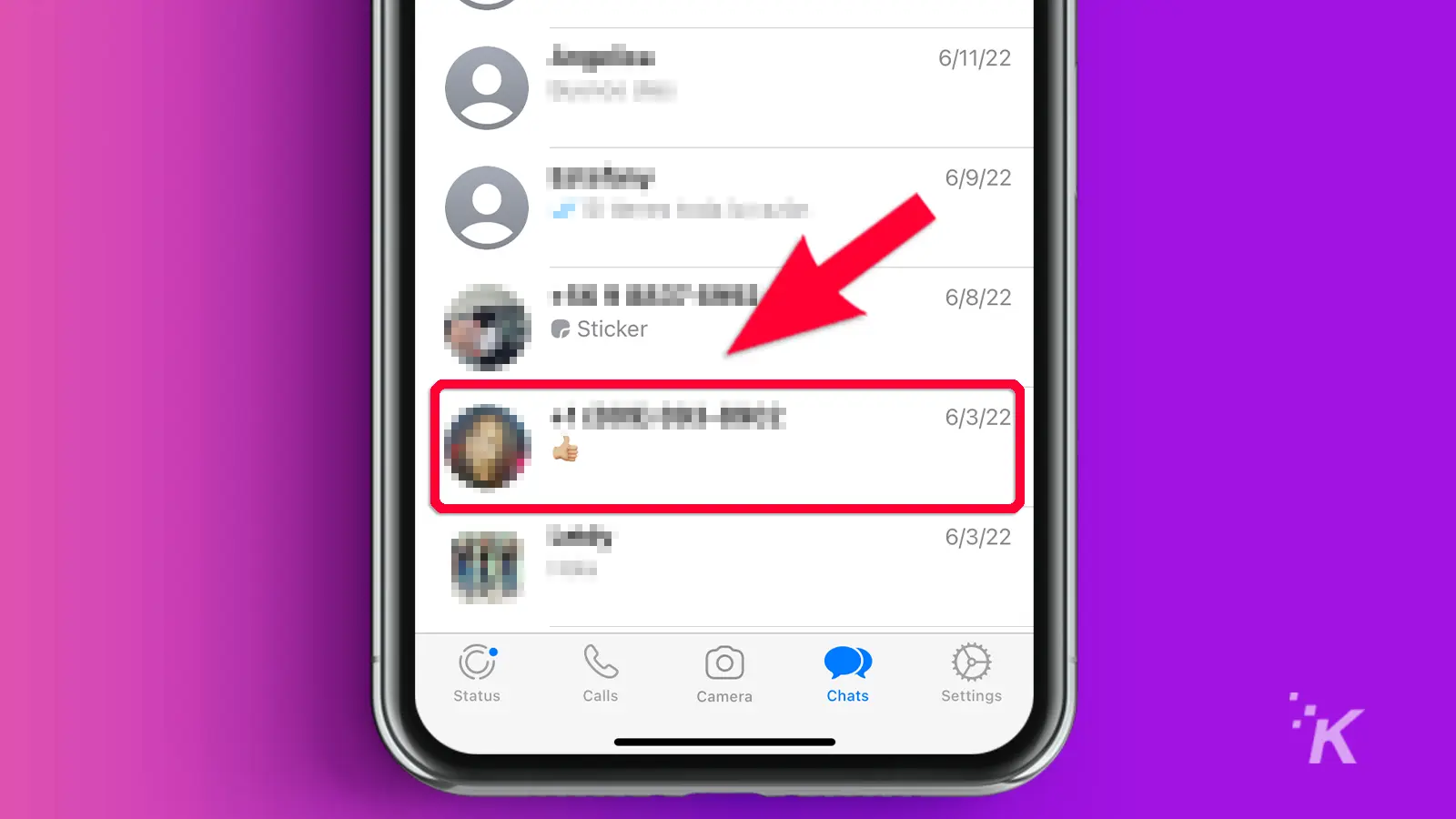
Wenn Sie gerade aktiv chatten, tippen und halten Sie einfach den bestimmten Chat oder die Nachricht, die Sie löschen möchten
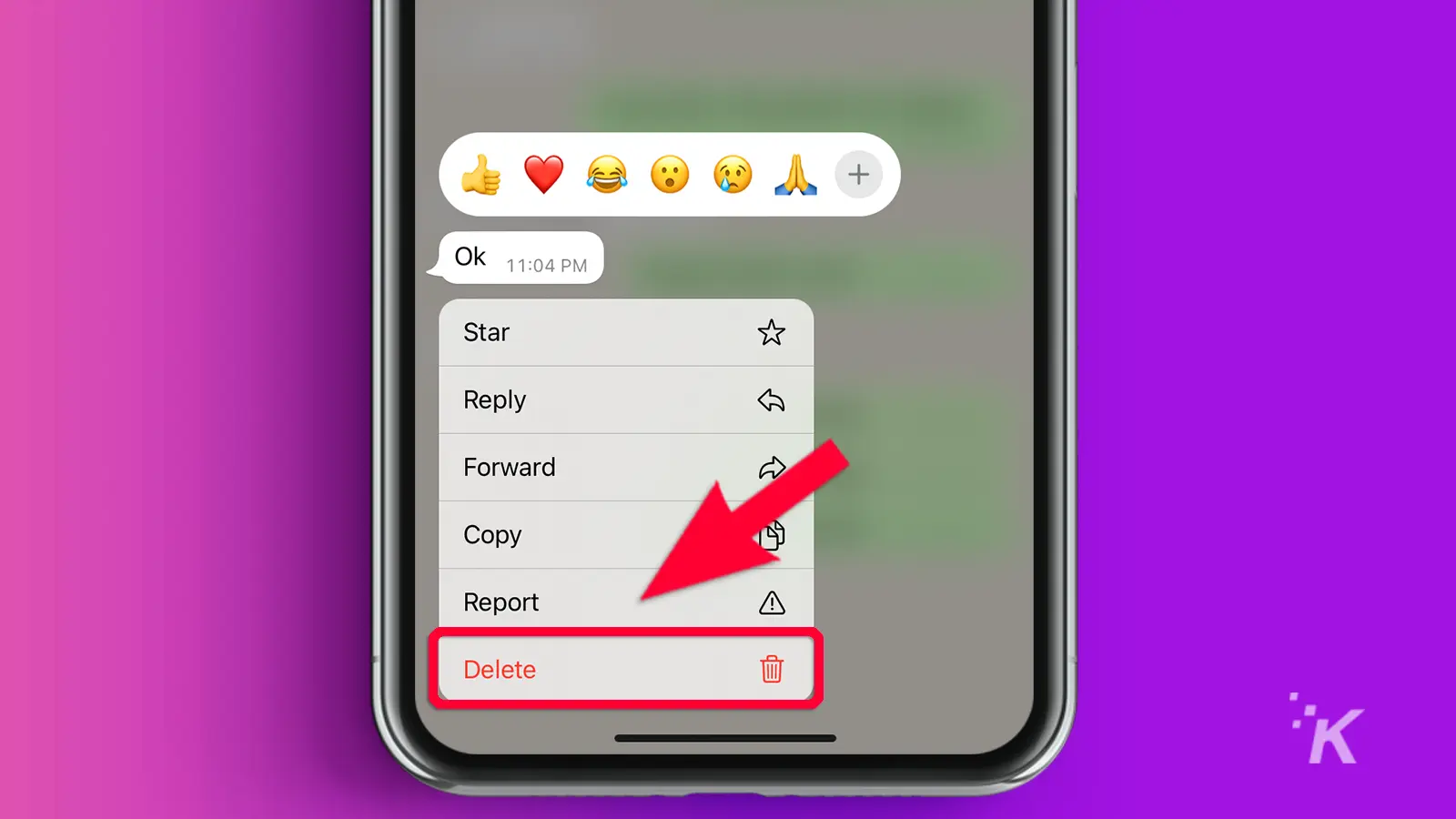
Sobald es ausgewählt ist (und Sie können so viele Nachrichten wie möglich zum Löschen auswählen), gehen Sie zur jetzt sichtbaren oberen Symbolleiste und tippen Sie auf das Papierkorbsymbol
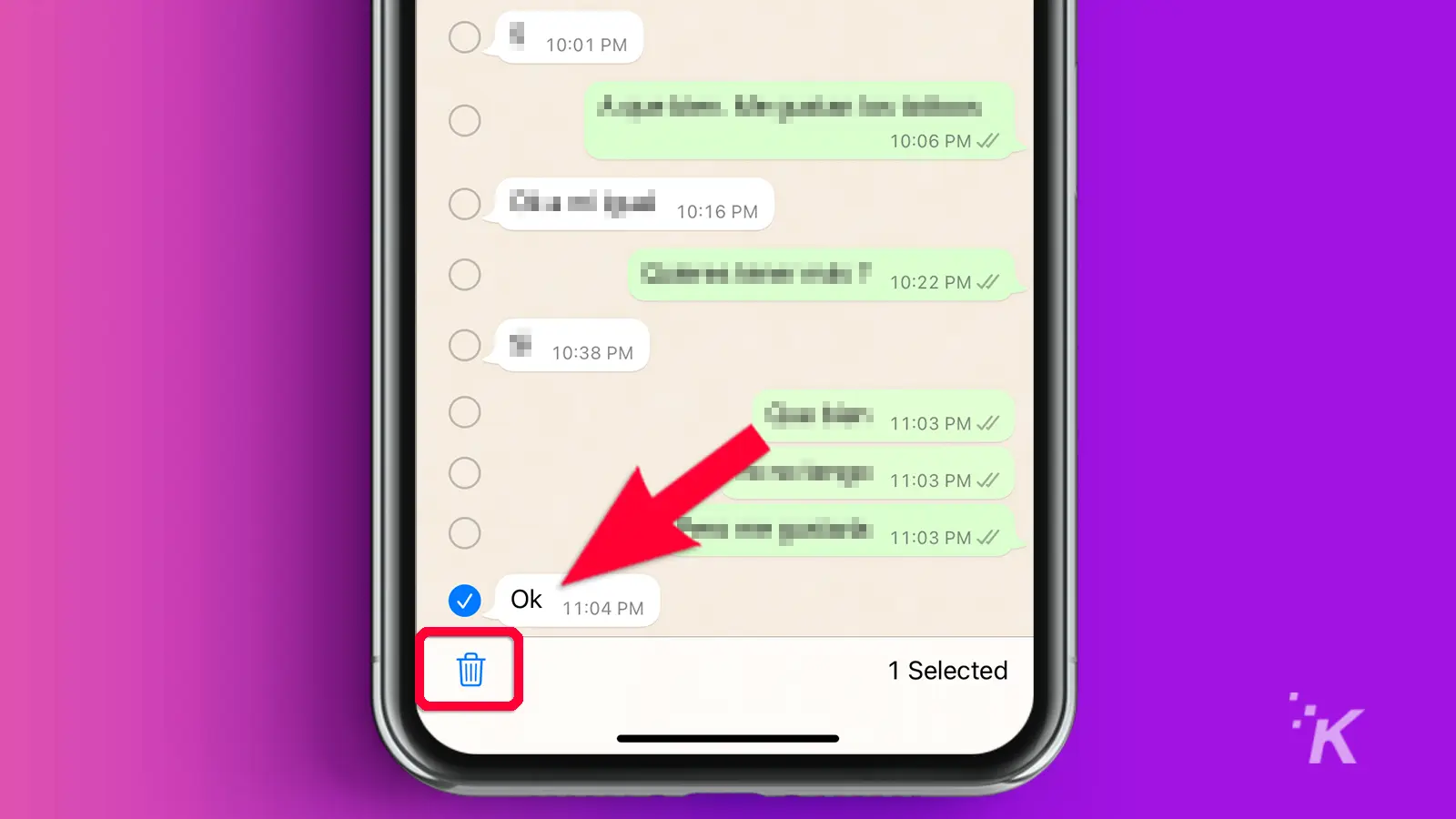
Wählen Sie „Für alle löschen“ oder „Für mich löschen“ und die Nachricht wird entsprechend gelöscht
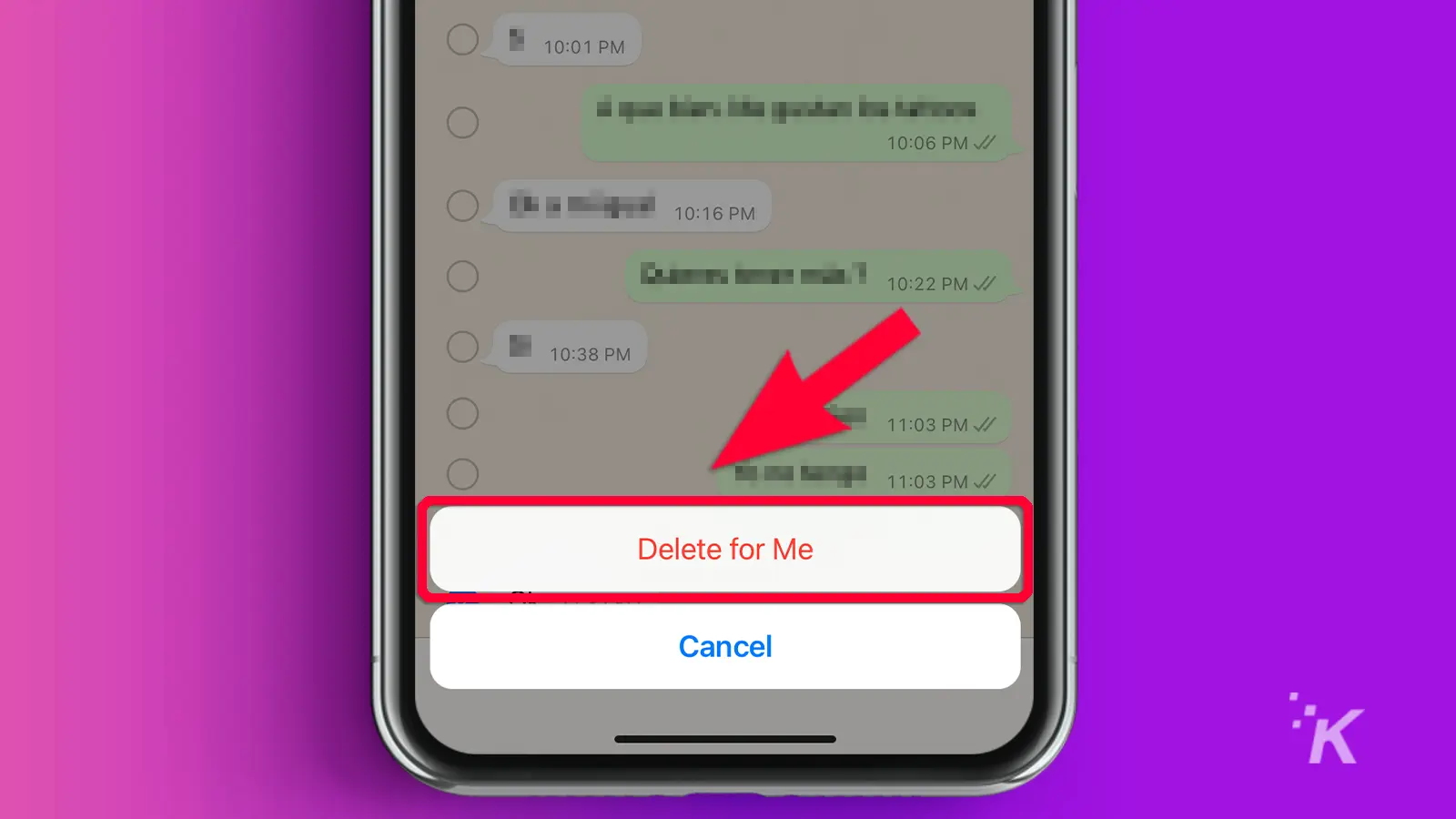
Das ist alles, was Sie tun müssen, um ausgewählte Nachrichten aus Ihrem WhatsApp-Chat zu löschen.
So löschen Sie als Gruppenadministrator WhatsApp-Nachrichten in Gruppenchats
Sie können Nachrichten in einem Gruppenchat nur löschen, wenn Sie ein Administrator sind. Es ist genau derselbe Vorgang wie beim Löschen eines normalen Chats. Dazu:
- Wählen Sie die fehlerhafte Nachricht aus, die Sie aus dem Gruppenchat löschen möchten
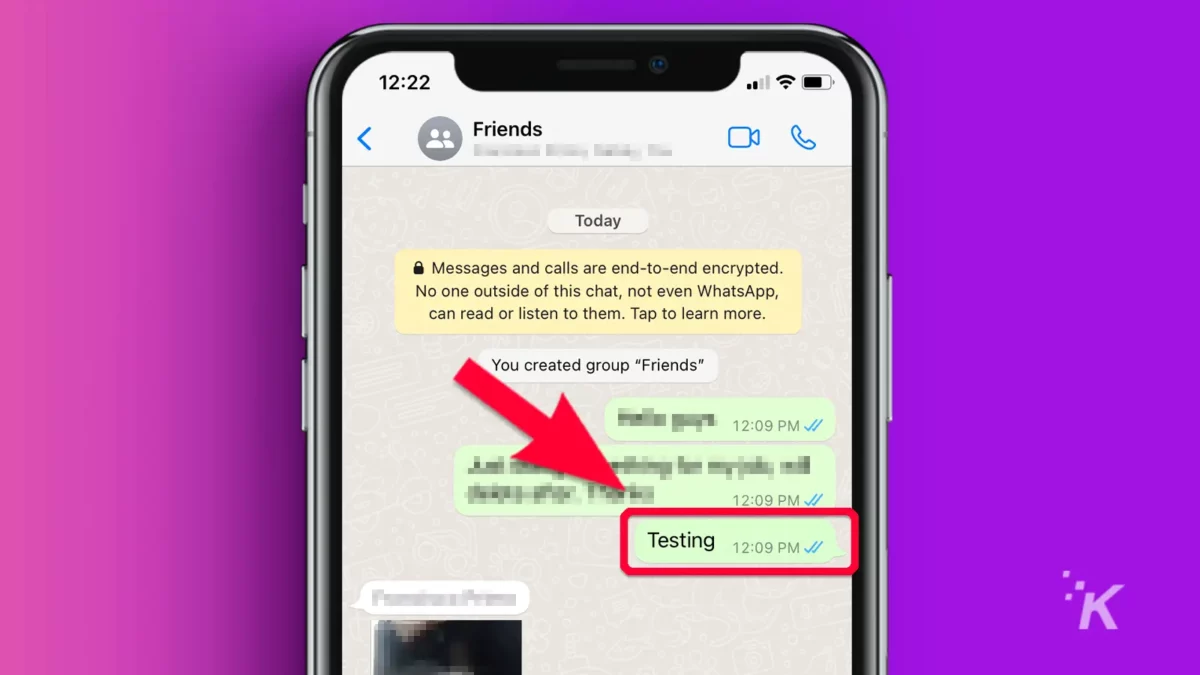
- Navigieren Sie zur oberen Symbolleiste und tippen Sie auf das Mülleimer-Symbol
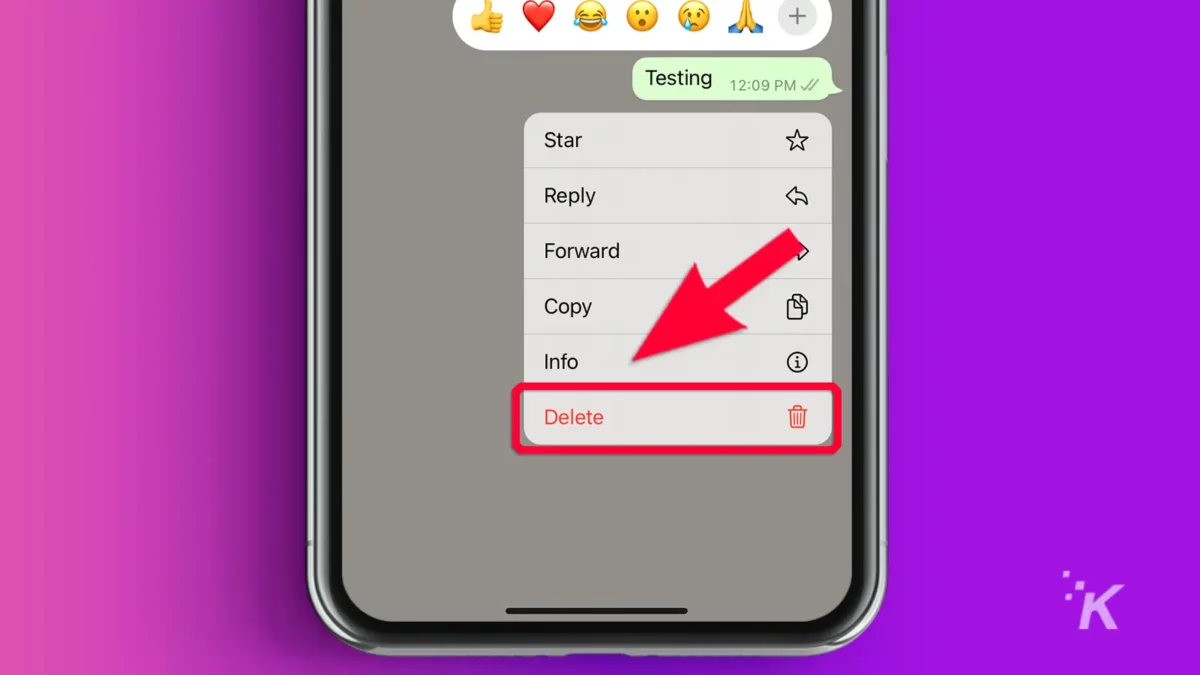
- Klicken Sie unten links auf das Mülleimer-Symbol
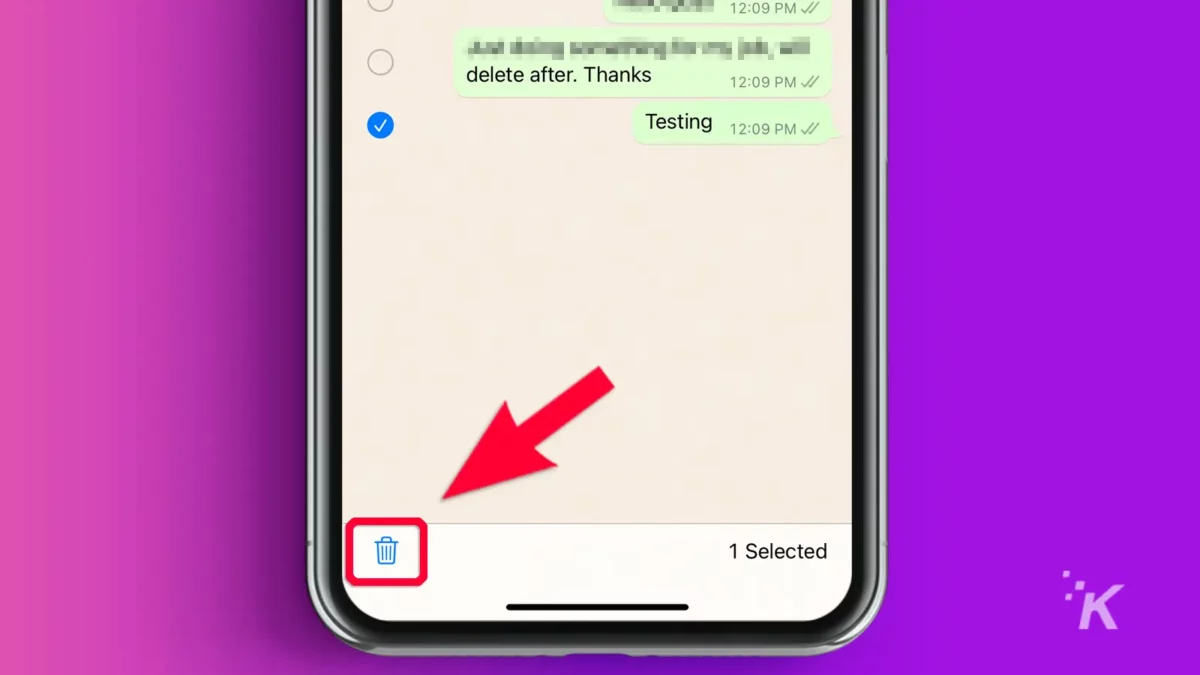
- Wählen Sie „Für alle löschen“.
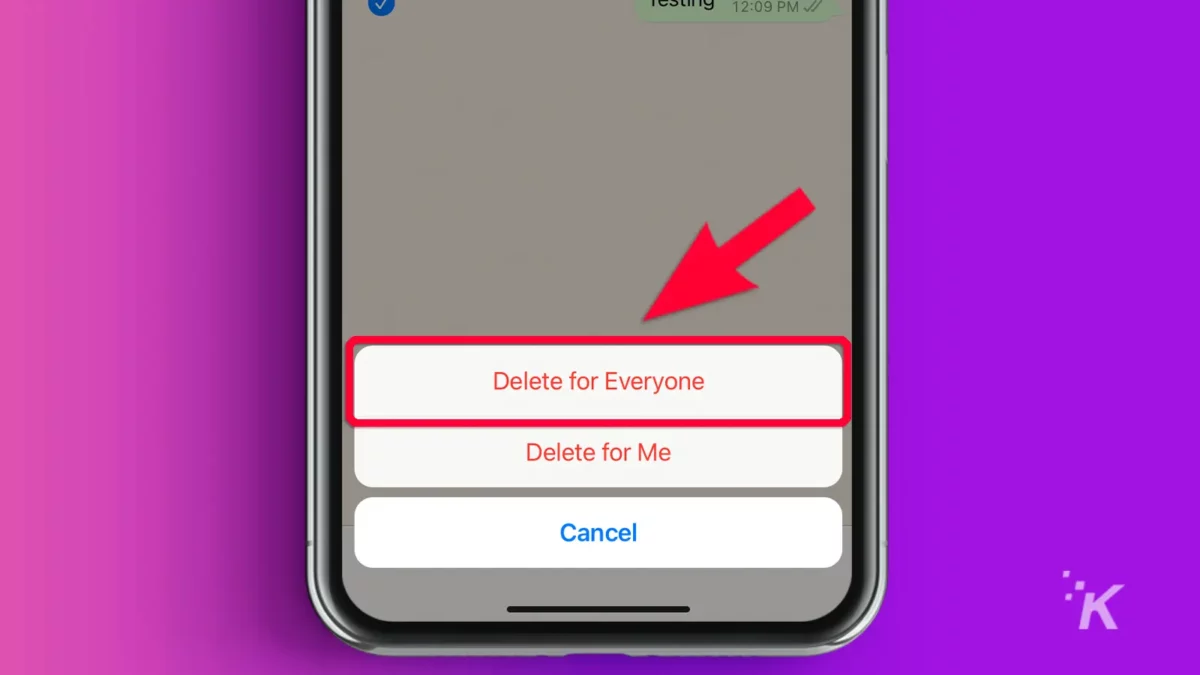
Wenn Sie eine Nachricht als Gruppenadministrator löschen, wird sie mit „Diese Nachricht wurde von Administrator, [Administratorname] gelöscht “ gekennzeichnet. Alle Gruppenmitglieder können diese Bezeichnung sehen.
Genau wie beim Chat von Person zu Person haben Gruppenadministratoren nur bis zu zwei Tage Zeit, um eine Nachricht aus dem Gruppenchat zu löschen.
Schließlich sind von einem Gruppenadministrator gelöschte Nachrichten nicht wiederherstellbar und können nicht von anderen Gruppenmitgliedern oder Administratoren angefochten werden.

So löschen oder löschen Sie Ihre gesamte WhatsApp-Konversation mit einem bestimmten Kontakt
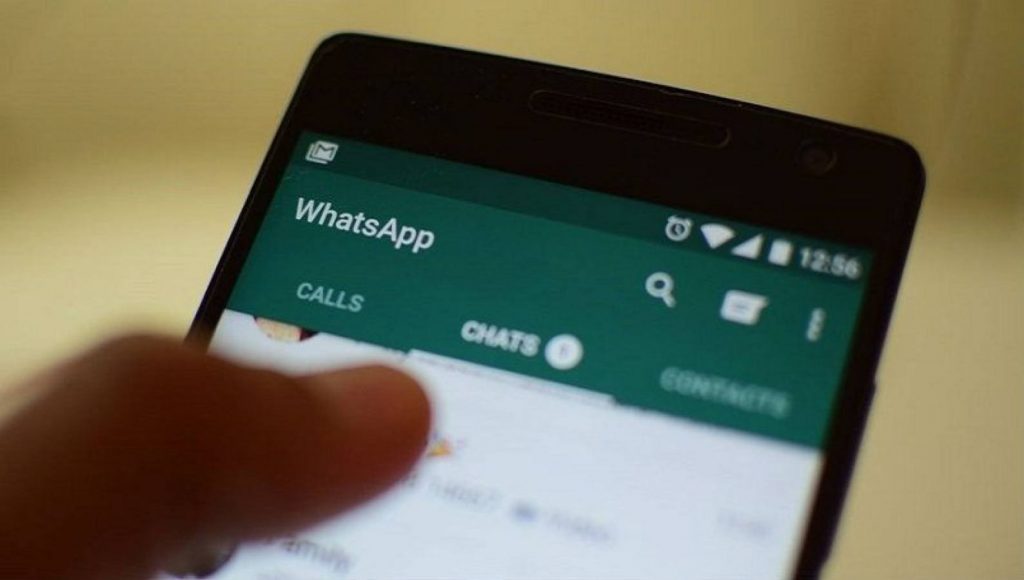
Wenn Sie alle Ihre WhatsApp-Chats mit einer Person löschen möchten, kann es zeitaufwändig sein, dies einzeln zu tun. Vor allem, wenn Sie einen langen Chatverlauf teilen.
Es gibt eine bessere nukleare Option, die Ihre gesamte WhatsApp-Konversation mit einem beliebigen Kontakt in Sekundenschnelle löscht.
Durch das Leeren oder Löschen ganzer Chats werden jedoch nur Nachrichten von Ihrem Gerät und Ihren anderen Geräten entfernt, auf denen neuere Versionen von WhatsApp ausgeführt werden.
Bitte beachten Sie, dass sich in einigen Schritten je nach Betriebssystem oben oder unten auf dem Bildschirm Papierkorboptionen befinden können.
Hier erfahren Sie jedoch, wie Sie ganze Konversationen mit einem bestimmten Kontakt löschen oder löschen:
- Öffnen Sie WhatsApp und suchen Sie den Kontakt in Ihrer Chat-Liste, wenn Sie kürzlich gechattet haben
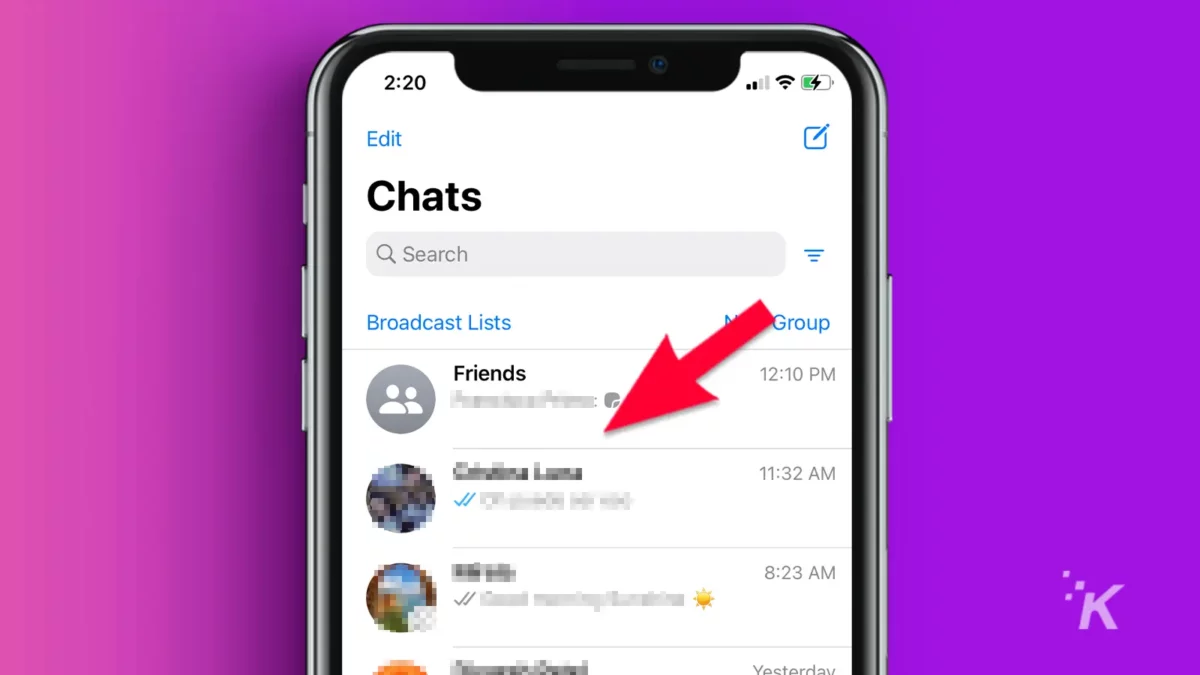
- Verwenden Sie andernfalls das Suchwerkzeug , um nach ihnen zu suchen
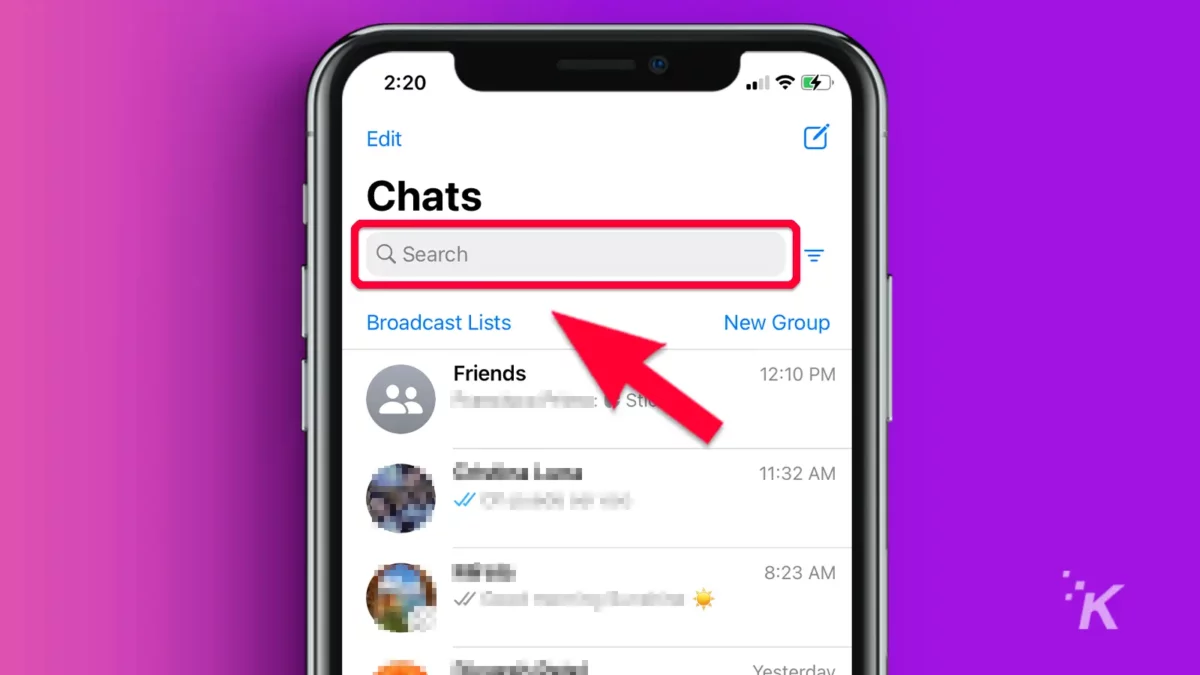
- Während Sie sich noch in der Chat-Liste befinden, halten Sie die Konversation gedrückt und tippen Sie dann auf Chat löschen
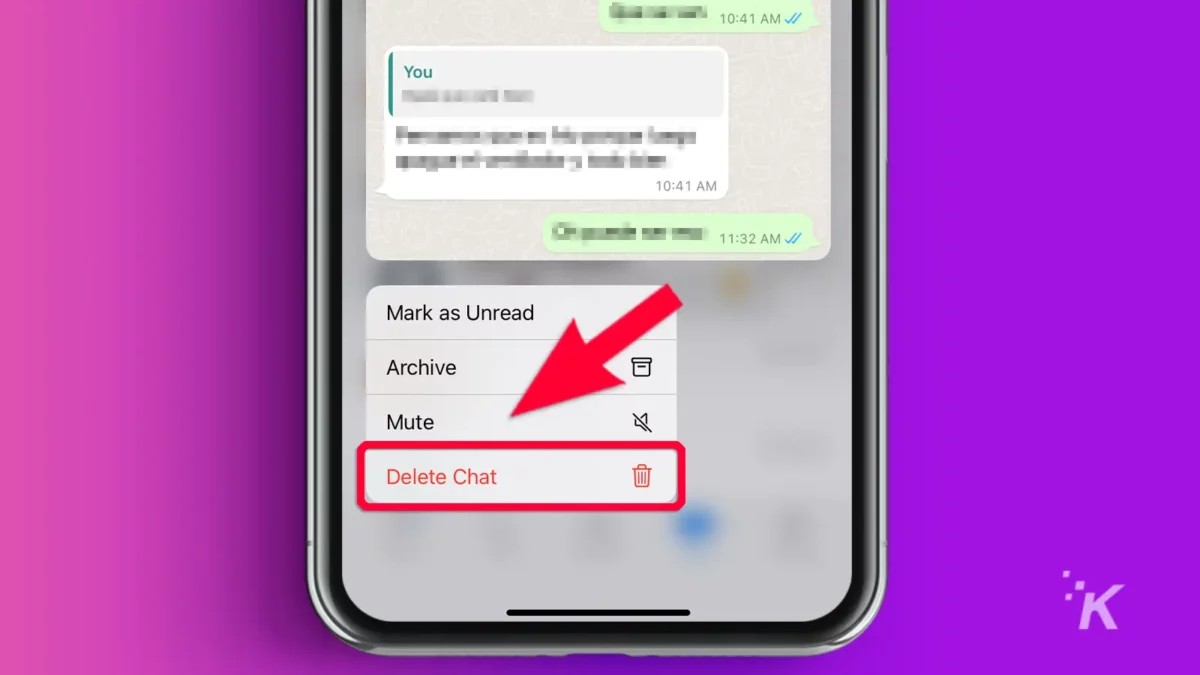
- Überprüfen Sie die Warnmeldung und tippen Sie auf Weiter
Überprüfen Sie die zweite Warninformation. Tippen Sie auf das Kontrollkästchen, um alle in diesem Thread empfangenen Medien aus der Galerie Ihres Geräts zu löschen.

Wenn Sie fertig sind, tippen Sie auf Chat löschen, und Sie können loslegen. Sie beginnen von vorne, wenn die Person Ihnen erneut eine Nachricht sendet.
So löschen oder löschen Sie ganze WhatsApp-Gruppenchats
Was ist, wenn Sie den gesamten Chat in einem Gruppenchat löschen möchten? Nun, es stellt sich heraus, dass WhatsApp Ihnen dies auch ermöglicht.
Dies kann nützlich sein, wenn Sie sich nicht mit einem Rückstand an Chats auseinandersetzen und die Gruppe nicht verlassen möchten. Sie können jedoch nur Ihre eigene Kopie der besagten Chats von Ihrem Gerät löschen.
Bitte beachten Sie, dass sich in einigen Schritten je nach Betriebssystem oben oder unten auf dem Bildschirm Papierkorboptionen befinden können.
So löschen Sie die Chats einer ganzen Gruppe:
- Öffnen Sie WhatsApp und geben Sie die betreffende Gruppe ein
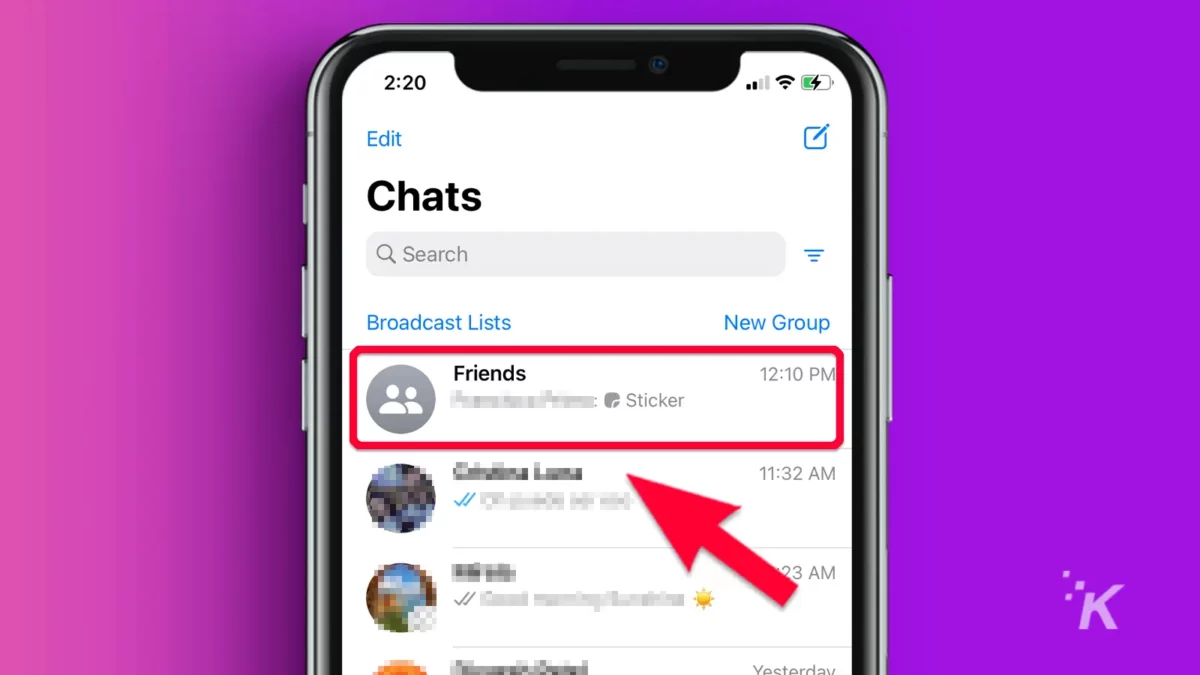
- Tippen Sie auf die Schaltfläche mit den drei Punkten in der oberen rechten Ecke (auf dem iPhone tippen Sie auf „Für Gruppeninformationen hier tippen“)
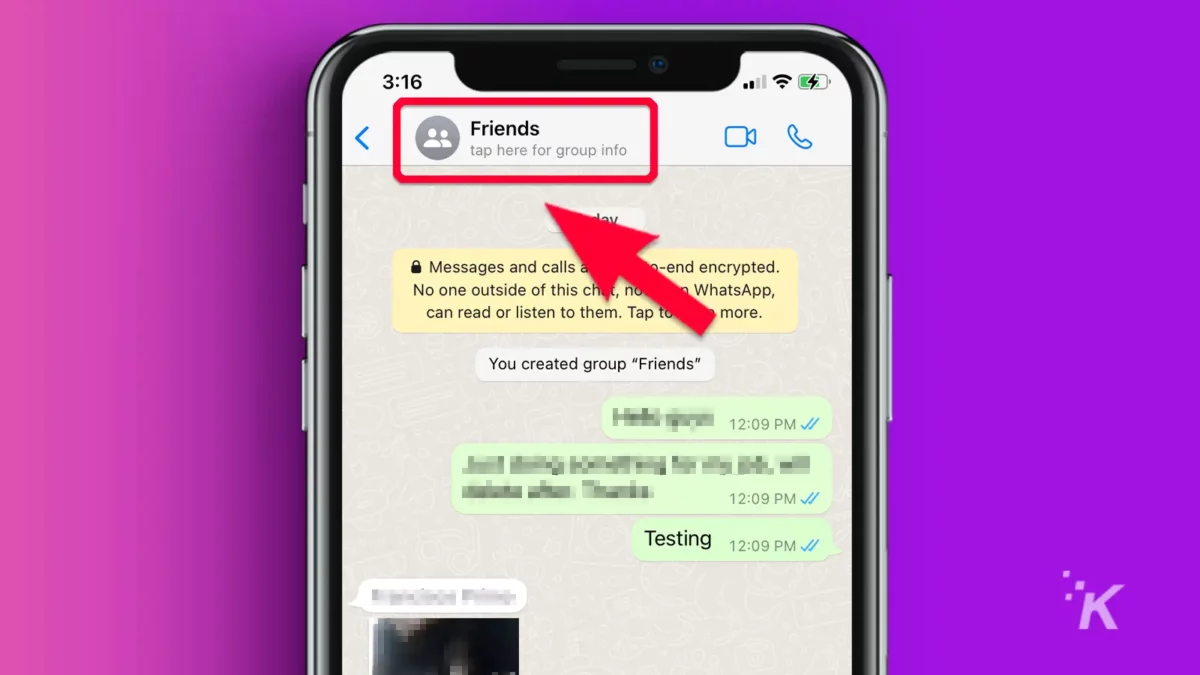
- Tippen Sie in den Menüoptionen auf Mehr (nur Android)
- Wählen Sie Chat löschen
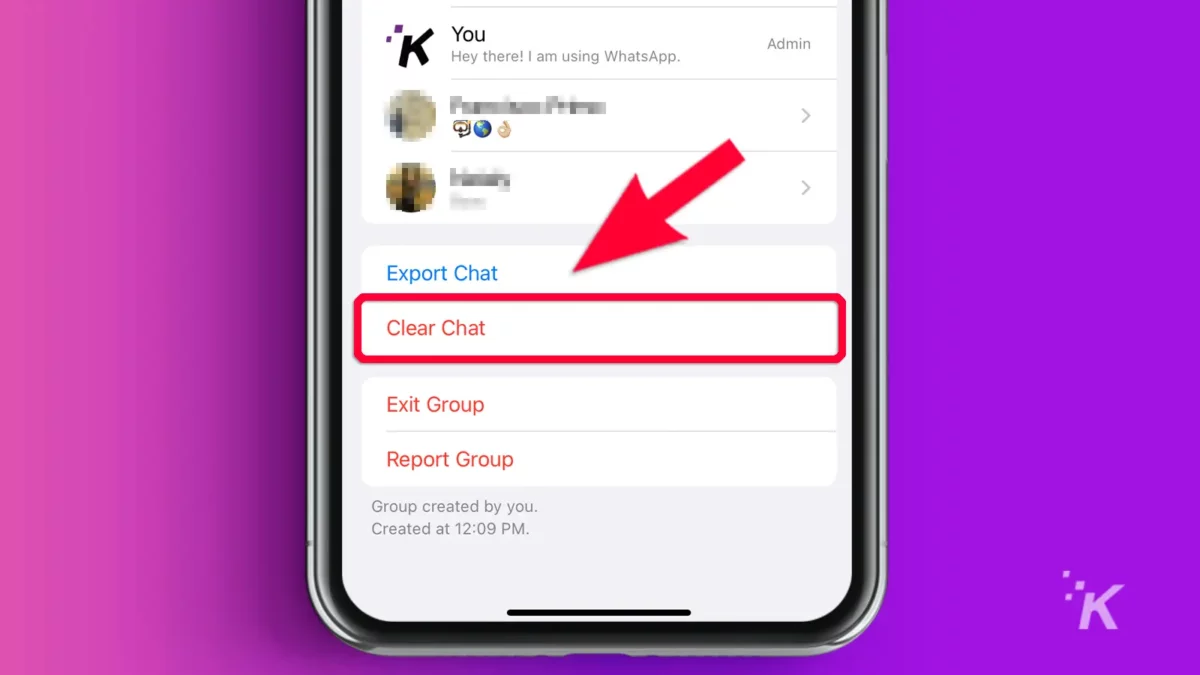
- Überprüfen Sie die Warnhinweise und aktivieren Sie das Kontrollkästchen, um alle verknüpften Medien aus der Galerie Ihres Geräts zu entfernen.
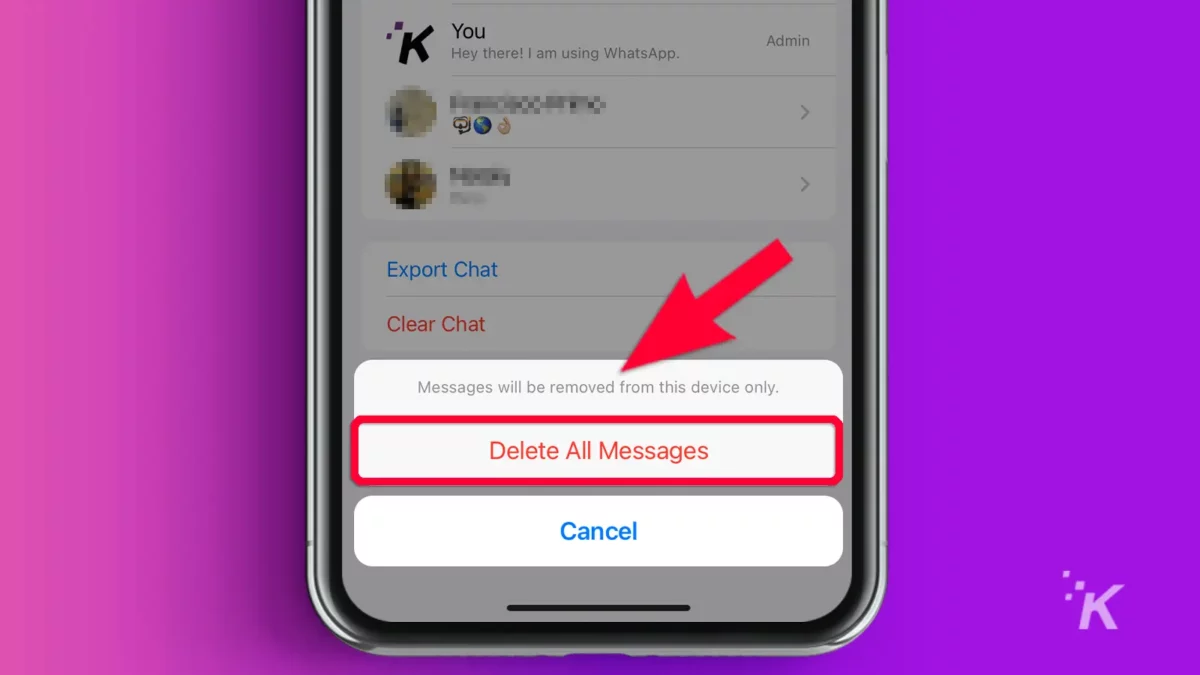
Wenn Sie fertig sind, tippen Sie auf Chat löschen (Android) oder Alle Nachrichten löschen (iPhone). Dadurch werden alle Chats und Medien aus der Gruppe gelöscht und Sie erhalten eine saubere Weste.
Weitere Hinweise zum Löschen von WhatsApp-Nachrichten
Beim Löschen von WhatsApp-Nachrichten gibt es noch ein paar weitere Hinweise zu beachten. Sehen Sie sich unten die eigenen zusätzlichen Hinweise von WhatsApp an:
- Wenn Sie Nachrichten für alle löschen, müssen Sie und die Empfänger über die neueste Version von WhatsApp verfügen
- Außerdem werden Sie nicht benachrichtigt, wenn das Löschen für alle nicht erfolgreich war
- Es ist auch möglich, dass Empfänger Ihre Nachricht sehen, bevor sie schließlich gelöscht wird oder wenn das Löschen fehlgeschlagen ist.
- Auch nach dem Löschen von WhatsApp-Nachrichten für alle speichert WhatsApp für iOS möglicherweise weiterhin Medien, die Sie an den Empfänger gesendet haben, in seinen Fotos.
Dies sind die Einschränkungen beim Löschen von WhatsApp-Nachrichten aus verschiedenen Chats.
Das Löschen von WhatsApp-Nachrichten kann helfen, die Unordnung zu beseitigen
Das Löschen gelesener oder unerwünschter Nachrichten ist eine Möglichkeit, Ihren E-Mail-Posteingang aufzuräumen. Dies gilt auch für Ihre WhatsApp-Nachrichten.
Es kann helfen, Ihren Posteingang aufzuräumen und Ihnen das Gefühl geben, neu anzufangen, was Ihre geistige Gesundheit fördern kann.
Scheuen Sie sich also nicht, WhatsApp zu öffnen und auf Löschen zu drücken. Und wenn Sie feststellen, dass Sie ständig lästige Nachrichten von einem bestimmten Kontakt löschen, möchten Sie vielleicht erfahren, wie Sie sie auf WhatsApp blockieren können.
Haben Sie irgendwelche Gedanken dazu? Übertragen Sie die Diskussion auf unser Twitter oder Facebook.
Empfehlungen der Redaktion:
- So erstellen Sie benutzerdefinierte WhatsApp Sticker Maker-Aufkleber
- Mit WhatsApp können Sie jetzt Chatnachrichten wiederherstellen
- Was bedeuten die Häkchen bei WhatsApp?
- So blockieren und entsperren Sie jemanden auf WhatsApp
